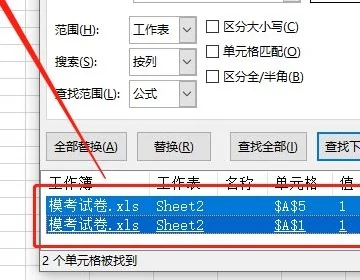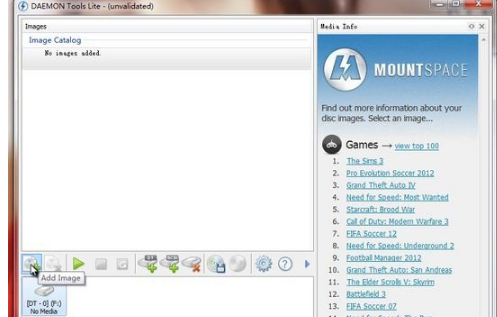-
PS修补工具详细使用指南
时间:2026-01-14 11:26:57作者:下载宝岛Photoshop作为专业的图像处理软件,其修补工具系列在瑕疵修复领域发挥着关键作用。这些智能工具能精准消除照片中的多余元素,无论是人物肖像的皮肤瑕疵、风景照里的杂物,还是老旧照片的划痕损伤,都能实现无痕处理。掌握正确的操作流程,可大幅提升修图效率与质量。
PS修补工具核心操作解析
一、启动Photoshop后导入目标图像。建议选择高分辨率素材(如人物特写或建筑摄影),这样能更清晰观察修复细节。不同PS版本界面略有差异,但工具位置基本一致。若使用CC以上版本,可在工具栏第三列找到修补工具组图标。
二、长按工具栏修复画笔图标(形似创可贴),从展开菜单中选择"修补工具"。注意区别于类似工具:污点修复画笔适合微小斑点,而修补工具更擅长处理大面积区域。CS6以上版本可直接使用快捷键J切换工具组。
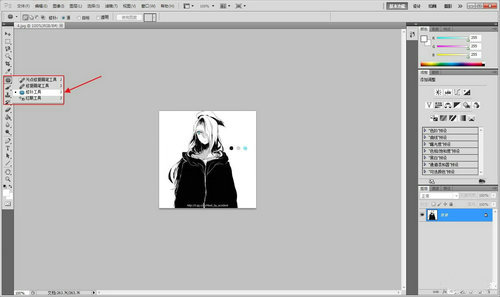
三、按住鼠标左键沿目标区域绘制闭合选区。关键技巧在于:选区边缘需超出瑕疵范围2-3像素,确保包含周边正常纹理。如图所示,蚂蚁线会实时显示选区状态。处理复杂背景时,可配合Alt键进行选区加减运算。
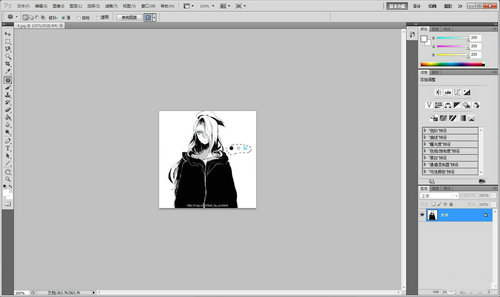
四、将光标置于选区内拖动至采样区。此时观察预览效果:被覆盖区域将自动融合采样点纹理与光影。重要原则是选择纹理/色彩相似的区域,例如修复墙面时应选择相同砖块区域。拖动距离建议不超过选区直径的1.5倍,避免产生重复图案。
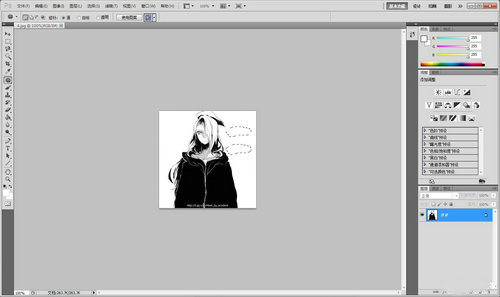
五、确认效果后按Ctrl+D取消选区。此时需放大图像至200%检查边缘过渡:理想效果应无接缝痕迹。若出现色差,可尝试切换工具选项栏的"内容识别"模式,该模式能智能分析周边像素。对于毛发等复杂边缘,建议结合蒙版进行微调。
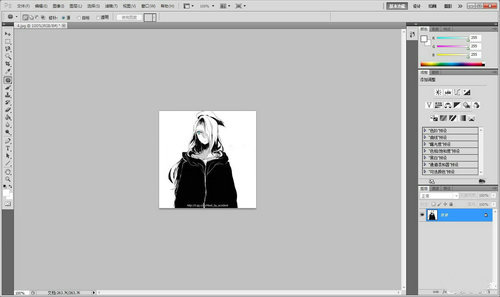
六、执行"文件>存储为"保存作品。推荐采用PSD格式保留图层信息,便于二次修改。输出JPG时选择90%以上质量等级,避免压缩损伤修复区域。进阶用户可创建动作批处理,实现同类型瑕疵的批量修复。
修补工具实战技巧补充:处理大面积区域时,建议分小块多次操作;修复规律纹理物体时,按住Shift键可保持水平/垂直移动;遇到高反差边缘,先使用选区羽化1-2像素。通过系统练习,用户还能将该工具应用于创意合成领域,如物体置换、背景重构等复杂场景。
相关文章
-
 Photoshop作为专业的图像处理软件,其修补工具系列在瑕疵修复领域发挥着关键作用。这些智能工具能精准消除照片中的多余元素,无论是人物肖像的皮肤瑕疵、风景照里的杂物,还是老旧照片的划痕损伤,都能实现无痕处理。掌握正确...
Photoshop作为专业的图像处理软件,其修补工具系列在瑕疵修复领域发挥着关键作用。这些智能工具能精准消除照片中的多余元素,无论是人物肖像的皮肤瑕疵、风景照里的杂物,还是老旧照片的划痕损伤,都能实现无痕处理。掌握正确... -
 许多用户可能对OneNote软件有所耳闻,特别是在办公人员的日常工作中,它常常出现在电脑屏幕上。但不少用户还不太清楚这款软件的具体作用和功能。实际上,OneNote是一款极其便利的办公应用,允许用户轻松捕获各种笔记、想法、...
许多用户可能对OneNote软件有所耳闻,特别是在办公人员的日常工作中,它常常出现在电脑屏幕上。但不少用户还不太清楚这款软件的具体作用和功能。实际上,OneNote是一款极其便利的办公应用,允许用户轻松捕获各种笔记、想法、... -
 Photoshop作为一款强大的图像处理软件,广泛应用于人像修饰领域,其中磨皮技术是提升照片美感的关键步骤。许多人可能对磨皮操作感到困惑,但其核心过程其实非常直观:通过导入照片、创建新图层,并执行一系列编辑操作来平滑皮...
Photoshop作为一款强大的图像处理软件,广泛应用于人像修饰领域,其中磨皮技术是提升照片美感的关键步骤。许多人可能对磨皮操作感到困惑,但其核心过程其实非常直观:通过导入照片、创建新图层,并执行一系列编辑操作来平滑皮... -
 为了保护用户账户安全,QQ提供了异地登录保护功能,这是一个非常有用的安全措施,能有效防止未经授权的设备访问您的账户。然而,当您更换手机、旅行或在其他地点登录QQ时,这个保护机制可能会带来不便,导致登录过程受阻。如...
为了保护用户账户安全,QQ提供了异地登录保护功能,这是一个非常有用的安全措施,能有效防止未经授权的设备访问您的账户。然而,当您更换手机、旅行或在其他地点登录QQ时,这个保护机制可能会带来不便,导致登录过程受阻。如...
猜你喜欢
-
2026-01-14 / 120.11MB
-
2026-01-14 / 29.56 MB
-
2026-01-14 / 236.67 MB
-
2026-01-14 / 37.52 MB
-
2026-01-14 / 79.61MB
-
2026-01-14 / 248.16 MB
-
-
最新文章
- Copyright ©2018-2026 下载宝岛(www.xiazaibd.com).All Rights Reserved
- 健康游戏忠告:抵制不良游戏 拒绝盗版游戏 注意自我保护 谨防受骗上当 适度游戏益脑 沉迷游戏伤身 合理安排时间 享受健康生活